О звуке простыми словами42Производители Hi-Fi.
Истории и интервью111Репортажи с заводов51Репортажи с Hi-Fi выставок62"Сделай сам"42Готовые проекты Аудиомании42Пресса об Аудиомании52Видео488Фотогалерея101Интересное о звуке817Новости мира Hi-Fi2807Музыкальные и кинообзоры646Глоссарий
Как настроить ТВ, статья. Журнал "WHAT HI-FI?"
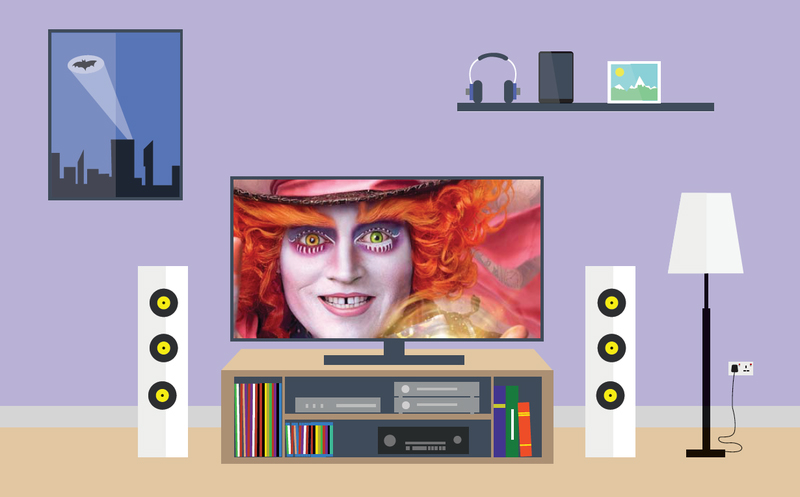
Выбор телевизора, отвечающего вашим потребностям – только половина дела. После его доставки и установки вам необходимо будет выполнить несколько операций, чтобы получить от него максимальную отдачу. Мы собрали самые полезные советы по настройке.
Выберите правильное место
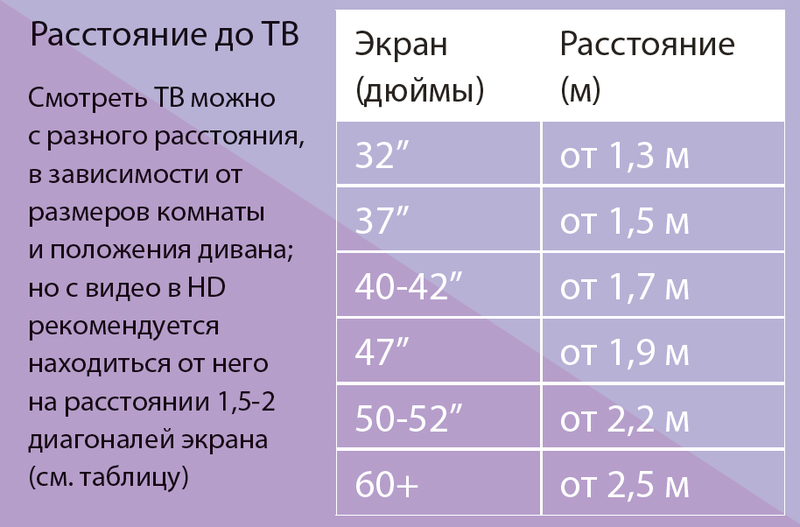
Установить телевизор на подходящее место – самое простое дело из тех, что обеспечивают высокое качество его работы. Убедитесь, что большинство зрителей сможет смотреть на экран прямо, а не под углом, иначе им придется лицезреть слишком бледную картинку.
Экран должен находиться на уровне глаз сидящего человека. Это верно и для настенной установки, так что не поддавайтесь моде помещать ТВ над камином. Если телевизор висит высоко, чуть разверните экран вниз для комфортного просмотра.
Учитывайте отражения: у большинства окон имеются шторы или жалюзи, к тому же можно выключить свет – однако темнота в комнате тоже может утомлять глаза. Подумайте о том, чтобы поставить позади телевизора лампу для вспомогательной подсветки.
Смотреть телевизор можно с разного расстояния, но при просмотре видео в HD рекомендуется находиться от него на расстоянии 1,5-2 диагоналей экрана. Впрочем, все в основном зависит от вашего вкуса.
Установить связи
Что вы планируете подключить к телевизору? Одни покупатели используют AV-ресивер и подсоединяют все источники к нему; другие предпочитают подключение непосредственно к ТВ.
Лучше и проще всего соединять ТВ с источниками через HDMI-входы. Такой подход обеспечивает максимальное качество изображения с HD- и 4K-источников, поскольку аудио и видео пересылаются по одному кабелю.
Многие недорогие саундбары подключаются к ТВ через оптический вход; проверьте, есть ли у вашей модели оптический разъем – у многих их уже нет.
Если ваш саундбар оснащен HDMI-выходом, подключите его к HDMI-входу телевизора с пометкой «ARC» (возвратный аудиоканал). Таким образом можно будет передавать на саундбар аудиосигнал с подключенных источников. То же самое относится к AV-ресиверу, который сможет усиливать звук с «умных» приложений, передаваемых ему телевизором.
При покупке 4K-телевизора обратите внимание на наличие пометки HDCP 2.2 у одного или нескольких HDMI-входов. Это название технологии защиты от копирования, встроенной в 4K-совместимые устройства; такой вход вам потребуется для подсоединения 4K-источников – Blu-ray-проигрывателей или ресиверов.
У большинства ТВ имеется тот или иной набор «умных» функций, для доступа к которым необходимо подключить его к сети. Во многих случаях этот процесс предусмотрен в меню настройки; можно использовать Ethernet для большей стабильности.
Если вы подключаете спутниковую тарелку или модуль кабельного телевидения через HDMI-вход, ТВ сам настроит каналы; при использовании встроенного цифрового или спутникового тюнера подсоедините антенну или кабель и запустите процедуру сканирования в меню настройки каналов.
Идеальная картинка
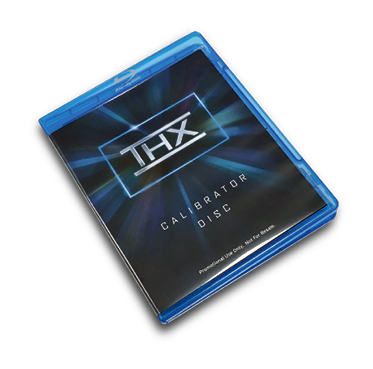
Теперь можно перейти к регулировке изображения. Заводские настройки обычно слишком яркие, чтобы ТВ хорошо смотрелся в торговом зале. Их легко изменить для более комфортного просмотра дома.
Имейте в виду, что обычно применяемые настройки действуют только на выбранный HDMI-вход. Некоторые производители позволяют применять глобальные настройки ко всем входам, однако раздельное програм-мирование для каждого источника может оказаться более полезным.
Перед тестированием ТВ мы используем специальные шаблоны для настройки. Вы можете найти THX-оптимизатор в дополнительных материалах многих THX-сертифицированных DVD (но не Blu-ray) – таких как «Звездные войны», «Пираты Карибского моря» и фильмы студии Pixar. У THX есть бесплатные приложения для Android и iOS. Основные параметры мы рассмотрим далее.
Если хотите отменить внесенные изменения, выберите пункт меню «Вернуть заводские настройки».
Режимы ТВ
У большинства моделей есть несколько режимов, с которых можно начать. Они обычно носят названия наподобие «Теплый», «Прохладный», «Стандартный» или «Динамичный». Избегайте последнего (иногда он называется «Живым»: картинка смотрится эффектно, но цвета перенасыщены, из-за чего теряется детальность.
Лучше всего начинать со «Стандартного» или «Теплого» режима (иногда он называется «Кино» или «Про»); у последнего самая точная палитра.
Обладатели игровых консолей могут выбрать режим «Игры» – при его наличии. В нем большинство технологий обработки отключаются ради более быстрого отклика – это особенно важно для шутеров от первого лица.
Также у многих моделей имеется режим «Эко». Мы всецело за защиту окружающей среды, однако этот вариант снижает яркость экрана и приводит к нестабильности изображения.
Подключения
HDMI - цифровое подключение для передачи видео- и аудиосигнала. USB - это цифровое соединение отлично подходит для просмотра медиафайлов. Оптический - проверенный временем разъем для аудио. Аналоговый - этот тип передачи видео уже редко применяется.
Контрастность
Контрастность – иначе говоря, уровень белого цвета – определяет, насколько белыми будут самые яркие фрагменты изображения. Целью является яркая картинка с четко видимыми отдельными деталями.
Хороший способ проверки контрастности – сцена с облаками; установите ее на максимум и понижайте уровень до тех пор, пока не начнете видеть детали вместо сплошного белого пятна.
Многие ЖК-экраны имеют достаточно высокие значения контрастности – до 80-90%. Ориентируйтесь в среднем на 65%; если же у вас плазменный экран, установите контрастность пониже, чтобы избежать выгорания.
Яркость
Несмотря на название, этот параметр на самом деле регулирует уровень черного цвета. Нам нужно получить максимальную глубину черного, не потеряв при этом детальности темных объектов.
Поднимите уровень яркости так, чтобы черные полосы над и под кадром стали серыми, и затем опускайте его, пока они не станут вновь черными. На экране должно быть что-нибудь черное, чтобы настраивать уровень по нему. Понижайте яркость до тех пор, пока детали не станут теряться в тени, после чего вернитесь немного назад. Обычно яркость устанавливается на уровне около 50%.
Подсветка
Этот параметр регулирует яркость изображения у ЖК-моделей (плазменные ТВ не имеют подсветки), позволяя настраивать ее для различных условий. В затемненной комнате лучше немного понизить ее, чтобы не утомлять глаза.
Значение параметра зависит от обстановки и личных предпочтений; начните с середины и меняйте по вкусу.
Цвет
Предустановленные режимы ТВ нередко автоматически задают цветовой баланс – примерно на среднем уровне. Включите сцену с активными действиями и убедитесь, что цвета выглядят достаточно яркими; если это не так, сдвиньте регулятор вверх, чтобы добавить им энергичности.
Затем включите кадр с лицами людей, чтобы проверить реалистичность телесных тонов; это один из самых сложных параметров для настройки, так что не пожалейте времени.Если не получается добиться нужного баланса яркости красок и их достоверности, поэкспериментируйте с параметрами цветности и насыщенности; но зачастую лучшим оказывается базовый вариант – около 0 или середины.
Четкость
Высокий уровень четкости изображения – не всегда так хорошо, как кажется. Из-за этого картинка может выглядеть неестественной и даже скрывать мелкие детали. В большинстве случаев лучше устанавливать ее значение не выше 30 процентов.
Для установки этого параметра включите изображение с ровными контурами и смотрите на них, повышая четкость с нуля. В какой-то момент вы заметите, что контуры становятся неестественно резкими и вокруг них появляется ореол; вернитесь немного назад, пока он не пропадет.
С четкостью тесно связано такое явление, как вылет развертки, возникшее задолго до появления HD-вещания, когда контуры кадра используются для скрытия ненужной информации. Чтобы получить картинку целиком, необходимо отключить этот параметр.
Зайдите в меню настройки соотношения сторон и убедитесь, что выбрано значение «Полный», «16:9» или тому подобное.
Обработка
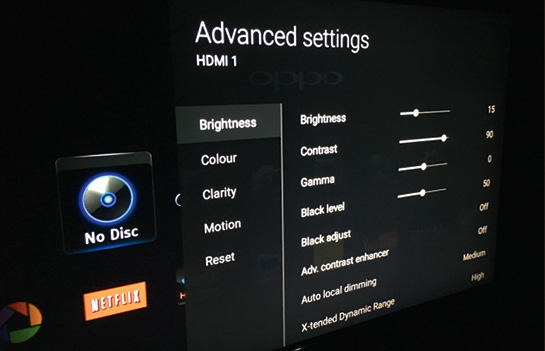
Большинство производителей ТВ включают в меню полный набор функций обработки, которые не только сбивают с толку, но и могут ухудшить изображение.
Нельзя сказать, что все они бесполезны (ситуация в этом плане постоянно улучшается), но следует соблюдать разумный баланс. Чаще всего выигрыш в одной области сопровождается ухудшением в другой.
Лучше всего вначале отключить все активные режимы обработки, настроить базовые параметры и затем экспериментировать с каждым отдельным режимом, начиная с самых малых значений, чтобы убедиться, что картинка с ним становится лучше.
Вот некоторые из самых популярных режимов обработки изображения.
Усилитель черного и белого
В большинстве случаев лучшее, что можно сделать для формирования качественных черного и белого цветов – это правильно выставить контрастность и яркость. Любая функция обработки, пытающаяся сделать черный цвет чернее, а белый – белее, приносит больше вреда, чем пользы, и нередко ухудшает детальность. У некоторых моделей ТВ минимальный уровень обработки неплохо работает, но лучше все-таки вообще отключить ее.
Динамическая контрастность
Заставляет ТВ изменять яркость в зависимости от происходящего на экране: в темных сценах она сделает картинку темнее, чтобы повысить глубину черного, в светлых – ярче. Эту функцию лучше отключить: она не всегда работает надежно и может вызывать мерцание и скачки яркости в сценах с темными и светлыми объектами.
Шумоподавление/коррекция контуров
Шумоподавление и другие подобные функции нередко снижают резкость неплохой HD-картинки, жертвуя деталями ради уменьшения уровня шума.
Обратная картина наблюдается в случае коррекции контуров: эта функция усиливает шум в попытке повысить разрешение. Обе эти возможности оказываются полезными только при просмотре телепередач в стандартном разрешении; в прочих случаях лучше обойтись без них.
Передача движения
Это один из важнейших компонентов обработки изображения; но, несмотря на недавние улучшения, плавность движения объектов по-прежнему достигается за счет стабильности картинки в целом.
У разных производителей эта функция называется по-разному: Trumotion (LG), Motionflow (Sony) или Motion Plus (Samsung). Она анализирует изображение и вставляет повторные или пустые кадры, чтобы избежать рывков при движении.
Высокий уровень обработки приводит к появлению размытых ореолов вокруг движущихся объектов. В фильмах такой подход создает «эффект мыльной оперы»: голливудский блокбастер, снятый с частотой 24 кадра/с, начинает выглядеть как эпизод телесериала на 60 кадрах/с. Поэтому в фильмах лучше его отключать или выводить на минимум.
Лучший результат достигается при разделении обработки движения на контроль размытия и дрожания. Если ваш ТВ это позволяет, установите оба на минимум.
Сиди и смотри!
Теперь ваш телевизор настроен, и все, что вам остается – включить качественный исходный материал, сесть и наслаждаться зрелищем. Приятного просмотра!
Подготовлено по материалам журнала "WHAT HI-FI?", август 2016 г. www.whathifi.ru








